
OpenMediaVault (MVNO) je bezplatná distribúcia systému Linux navrhnutá pre sieťové úložisko (NAS). OpenMediaVault je založený na operačnom systéme Debian a je licencovaný prostredníctvom GNU General Public License v3.
OpenMediaVault obsahuje služby ako SSH, (S) FTP, SMB / CIFS, mediálny server DAAP, rsync, BitTorrent a mnoho ďalších.
Táto linuxová distribúcia fJe určený predovšetkým na použitie v domácom prostredí alebo malých domácich kanceláriách, ale neobmedzuje sa iba na tieto scenáre.
Túto distribúciu môžeme použiť v rozsiahlych prostrediach, ak máme dostatok hardvéru. Je to jednoduché a ľahké na správu cez webovú konzolu a každý si môže inštalovať a spravovať sieťovo pripojené úložisko bez hlbších znalostí.
OpenMediaVault vykonáva určité zmeny v operačnom systéme Debian. Poskytuje webové užívateľské rozhranie pre správu a prispôsobenie a zásuvné rozhranie API pre implementáciu nových funkcií. Jeden si môže nainštalovať doplnky cez webové rozhranie.
Medzi hlavné vlastnosti OpenMediaVault patria:
- Viacjazyčné webové grafické užívateľské rozhranie
- Protokoly: CIFS (cez Sambu), FTP, NFS (verzie 3 a 4), SSH, rsync, iSCSI, AFP a TFTP
- Softvér-RAID (úrovne 0, 1, 4, 5, 6 a 10, plus JBOD)
- Monitorovanie: Syslog, Watchdog, SMART, SNMP (v1, 2c a 3) (iba na čítanie)
- Štatistické správy e-mailom.
- Štatistické tabuľky pre CPU: pracovné zaťaženie, prenosové rýchlosti LAN, využitie pevného disku a alokácia RAM
- Oddiel GPT / EFI> 2 TB bajty možné
- Systémy súborov: ext2, ext3, ext4, Btrfs, XFS, JFS, NTFS, FAT32
- poplatok
- Správa používateľov a skupín.
- Riadenie prístupu cez ACL
- Spojenie agregácie odkazov, prebudenie v sieti LAN
- Plug-in systém
Stiahnutie OpenMediaVault
Prvá vec, ktorú budeme musieť urobiť, je stiahnuť si obrázok OpenMediaVault pre našu Raspberry Pi. Toto môžeme urobiť nasmeruje nás na nasledujúci odkaz.
Tu si môžete stiahnuť obrázok OpenMediaVault pre naše malé zariadenie a tento obrázok je možné pomocou Ecthera zaznamenať na SD našej Raspberry.
Po zaznamenaní obrazu OpenMediaVault na SD pokračujeme umiestnením SD na náš Raspberry Pi a pripojením nášho zariadenia k zdroju napájania, k monitoru, televízoru alebo akémukoľvek videovýstupu, ktorý používate na zobrazenie svojej Raspberry, a začneme konfiguráciou OpenMediaVault.
Základná konfigurácia OpenMediaVault
Keď spustia Raspberry Pi, ukáže nám to našu IP ktoré momentálne používame, aby sme mohli spravovať systém, musíme prejsť na adresu URL, ktorú nám zobrazuje.
Otvorte prehliadač na počítači a zadajte adresu IP vášho Raspberry Pi. Toto je potrebné, mali by sa nájsť na ovládacom paneli vášho nového zariadenia Raspberry Pi NAS.
Tu sa budú môcť prihlásiť pomocou prihlasovacích údajov admin (používateľské meno) a openmediavault (heslo).
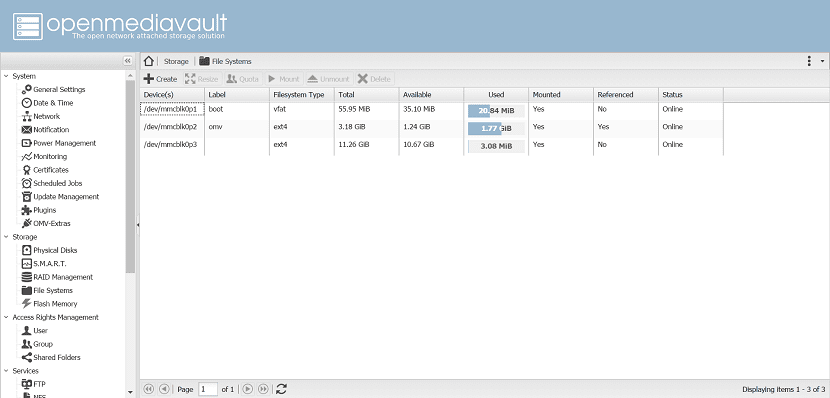
Vo vnútri panelu chystáme sa pripojiť naše disky, môžeme to urobiť v ponuke vľavo pod „Systémy súborov“(Bude pod hlavičkou Skladovanie).
Tu vidíte svoje úložné zariadenia USB v stĺpci Zariadenia. Jednoducho musí vybrať jednu a (za predpokladu, že vaše zariadenie ešte nie je pripojené) stlačte Mount.
Už po dokončení predchádzajúceho procesu, teraz musíme zdieľať priečinky, pretože to budú tie, ktoré spravujú obsah že chceme byť k dispozícii na našom NAS.
Späť v hlavnej navigačnej ponuke, kliknite na „Zdieľané priečinky. Bude to v časti „Správa prístupových práv“ a začnite kliknutím na „Pridať“. Na konci tohto procesu musia kliknúť na Uložiť.
Povoliť SMB / CFIS
Teraz musíme povoliť SMB / CFIS, aby sa ostatné počítače v našej sieti mohli dostať do našich zdieľaných priečinkov.
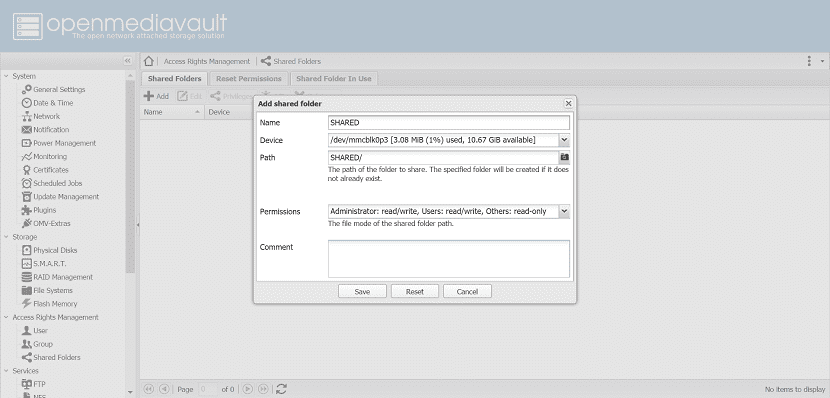
Je to ľahké, stačí sa vrátiť do hlavnej ponuky, kliknúť na SMB / CFIS a aktivovať možnosť „Povoliť“ a potom kliknúť na Uložiť a po chvíli kliknúť na „Použiť“
V ponuke SMB / CFIS sú dve karty. Boli sme v Nastaveniach, ale Keď klikneme na záložku označenú, preskočíme na „Akcie“.
Kliknite na tlačidlo Pridať a potom z rozbaľovacej ponuky vyberte zdieľaný priečinok, ktorý ste vytvorili v poslednom kroku.
Potom kliknite na Uložiť, takže sa budú musieť podľa potreby opakovať, kým nebudú zdieľané všetky ich zdieľané priečinky.
To je to, čo som dlho hľadal, veľmi dobrý článok.
Považujem za zaujímavejšie inštalovať ho do televíznych prijímačov amlogic S905X, ktoré sú výkonnejšie a oveľa lacnejšie ako Rasberry pi, ako napríklad magicsee alebo novšie S905X2 (ako napríklad nedávne A95X max alebo X96 MAX), ktoré sú stále lacnejšie, aj keď nie tak výrazne ako RpI, ale gigabitová ethernetová sieť a s konektormi a pozíciou SATA - A95X max -
Pokiaľ ide o hodnotu za peniaze (druhá závisí trochu od oblasti, kde sa nachádzate).
Pretože zariadenia so systémom Android TV všeobecne nemajú tendenciu mať veľmi nízku cenu, o ktorej hovoríme, ak ju porovnáme s Rpi. Aspoň v mojom meste je Rpi lacnejšie ako čínska televízia Andriod, ktorá nebude nikdy aktualizovaná alebo podporovaná.
V mojom prípade ma môj Rpi 3 B + stál asi 25 USD a vidieť zariadenie, ktoré tu v mojej oblasti spomínate, stojí asi 35 USD.
Dnes je RPi produkt, ktorý nie je vhodný, málo energie a veľa problémov
Závisí to od použitia, ktoré máte na mysli, nejde ani o jadro i7. Rovnako ako výkon systému, ktorý doň plánujete vložiť, veľmi záleží na triede SD.
Z mojej strany som s Recalboxom a LibreElec viac ako spokojný.